Discordi vahemälu tühjendamine Windowsis, Macis, iPhone'is ja Androidis
Miscellanea / / April 03, 2023
Discordi vahemälu seadmest kustutamiseks on palju põhjuseid. Üks levinumaid põhjuseid on salvestusruumi vabastamine ja rakenduse uuesti käivitamine. Ükskõik, mis teie põhjus on, selles artiklis juhendame teid, kuidas tühjendada Discordi vahemälu mis tahes seadmes.
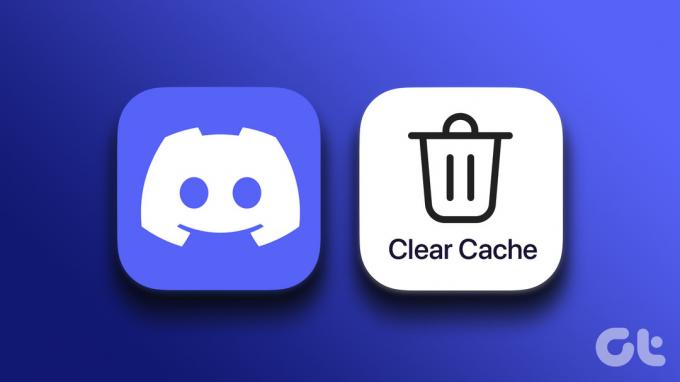
Noh, kui olete kirglik Discordi kasutaja, võivad teil olla suured vahemälufailid, mis võtavad teie failiruumi. Selle vabastamine võimaldab teil ruumi produktiivselt kasutada, näiteks installides rohkem rakendusi.
Märge: Selles artiklis kirjeldatud toimingute jaoks kasutame OnePlus 7T (Android 12) ja iPhone 12 (iOS 16.1). Seega võivad toimingud veidi erineda, kui kasutate teist Android-seadet või iOS-i versiooni.
Discordi vahemälu tühjendamine Androidis
Discordi vahemälu tühjendamine Androidis on lihtne ja suhteliselt arusaadav. Toimingud on sarnased iga Android-seadmesse installitud rakenduse puhul.
Samm 1: avage oma Android-seadmes telefoni seaded.
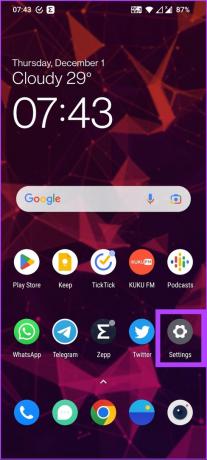
2. samm: kerige alla, et leida „Rakendused ja märguanded” ja puudutage seda.

3. samm: jaotises Hiljuti avatud rakendused puudutage valikut „Kuva kõik rakendused”.

4. samm: kerige alla, et leida Discord, ja puudutage seda.
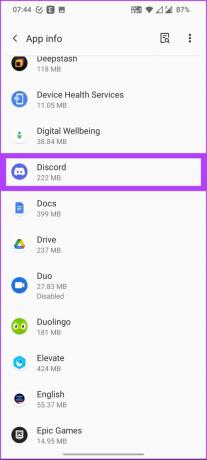
5. samm: minge jaotisse "Salvestusruum ja vahemälu" ja puudutage valikut Tühjenda vahemälu.
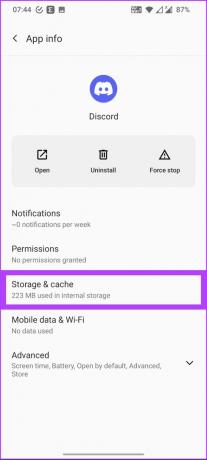
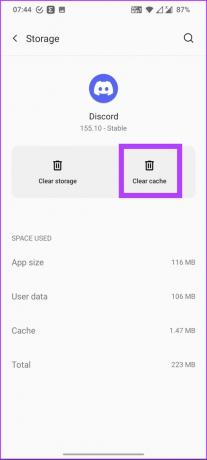
see on kõik. Olete Discordis vahemälu tühjendanud. Kui te pole Androidi, vaid iPhone'i kasutaja, liikuge järgmise jaotise juurde.
Kuidas tühjendada vahemälu rakenduses Discord iPhone'i abil
Vahemälu tühjendamise protsess iPhone'is erineb veidi. Selleks on kaks võimalust: kas desinstallige rakendus Discordi vahemälu tühjendamiseks või tühjendage vahemälu Discordi rakendusesisese valiku abil. Alustame selle kõige tavalisemast teostamisviisist.
1. meetod: Discordi vahemälu kustutamine iOS-i seadete abil
Mõnes mõttes kustutate rakenduse oma telefonist. Enne nende täitmist tehke allolevad sammud läbi. Alustagem.
Samm 1: minge oma iPhone'is menüüsse Seaded.
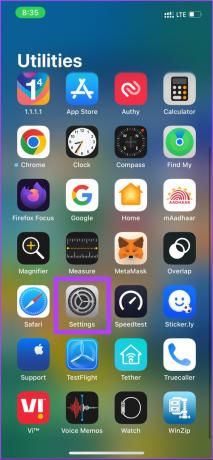
2. samm: minge jaotisse Üldine ja klõpsake iPhone'i salvestusruumi.

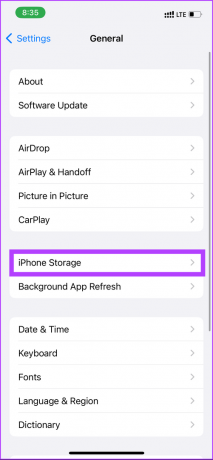
3. samm: Nüüd kerige alla, et leida rakendus Discord ja puudutage seda.
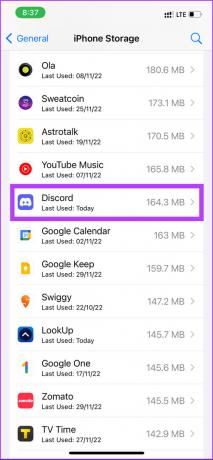
4. samm: Valige "Kustuta rakendus" ja seejärel klõpsake oma valiku kinnitamiseks uuesti "Kustuta rakendus".
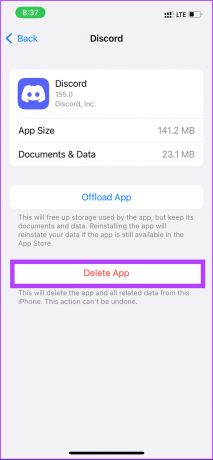

Palun. Kõik teie Discordi vahemälu andmed kustutatakse. Kui aga soovite Discordi kasutada, peate selle App Store'ist uuesti installima. Saate vaadata alternatiivset rakendusesisest valikut. Jätka lugemist.
2. meetod: eemaldage iPhone'i rakendusesiseste sätete abil Discordi vahemälu
Selle meetodi sammud on lihtsad ja lihtsad. Kuid pidage meeles, et mitte kõik rakendused ei paku võimalust rakendusesisese vahemälu tühjendamiseks; võib-olla peate aeg-ajalt kasutama 1. meetodit.
Samm 1: avage Discord ja klõpsake oma profiiliikoonil.

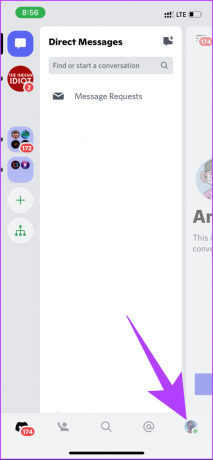
2. samm: Nüüd kerige alla ekraani allossa, et leida vahemälu tühjendamine. Puudutage seda.
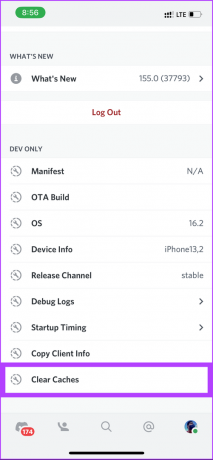
Palun. Olete Discordi vahemälu tühjendanud, ilma et peaksite rakenduse uuesti kustutama ja uuesti installima väsitavat protsessi.
Discordi vahemälu tühjendamine Windowsis
Kui teile meeldib veebis Discordi käivitada ühendage mänguga kogukonnas, ei pea te muretsema Discordi vahemälu tühjendamise pärast. Kui aga kasutate töölauaklienti, peate võib-olla seda tegema, kuna see salvestab kõik pildid, GIF-id ja videod serveritest ja sõpradest, kellega olete ühendatud. Alustame sammudega.
Samm 1: vajutage klaviatuuril Windowsi klahvi, tippige File Explorerja klõpsake nuppu Ava.
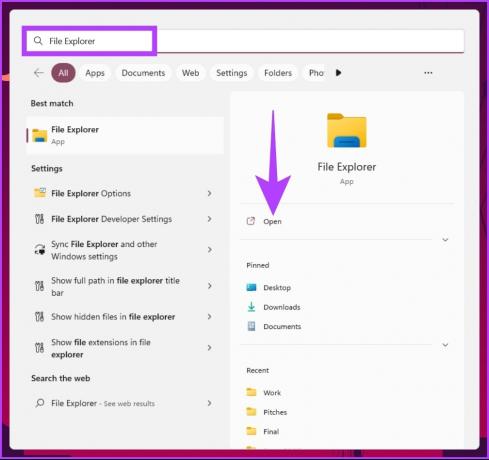
2. samm: tippige aadressiribale allolev aadress.
C:\Kasutajad\Kasutajanimi\AppData\Roaming.
Märge: asendage kasutajanimi oma arvuti kasutajanimega.

3. samm: Avage AppData aknas kaust Discord.

4. samm: Discordi kausta alt leiate kaustad nimega Cache, Code Cache ja GPUCache. Valige Command-klahvi abil kõik kolm kausta ja klõpsake klaviatuuril 'Shift+Delete'.
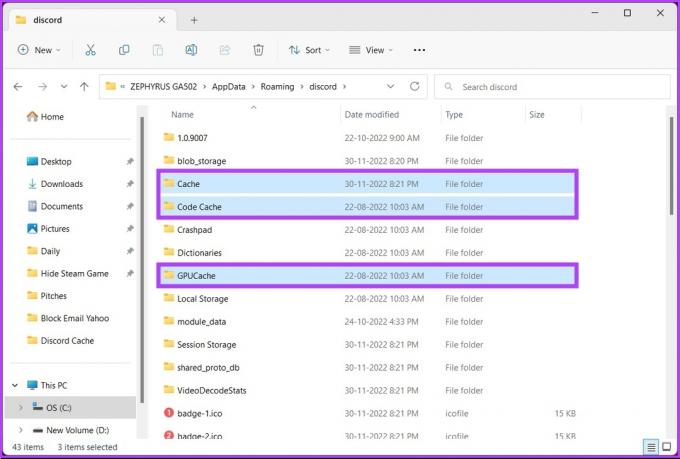
Palun. Olete edukalt tühjendanud oma Windowsi arvutist Discordi vahemälu. Pange tähele, et peate kustutage failid jäädavalt (st ka prügikastist), et ruumi vabastada. Mis siis, kui kasutate Macis Discordi töölauaklienti? Noh, jätka lugemist.
Discordi vahemälu tühjendamine Macis
Toimingud on peaaegu samad, mis Windowsis; failide asukohad ja toimingute teostamise viis on aga veidi erinevad. Järgige allolevaid samme.
Samm 1: avage Finder ja klõpsake nuppu Mine.

2. samm: valige rippmenüüst valik „Mine kausta”.
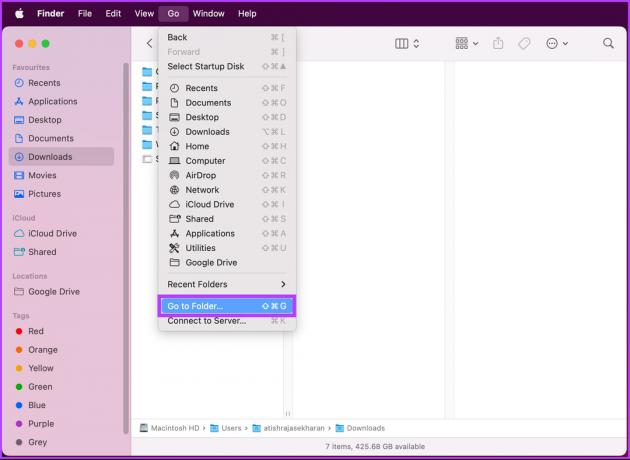
3. samm: Tippige tekstikasti alltoodud aadress ja klõpsake nuppu Mine.
~/Teek/Rakenduse tugi/discord/
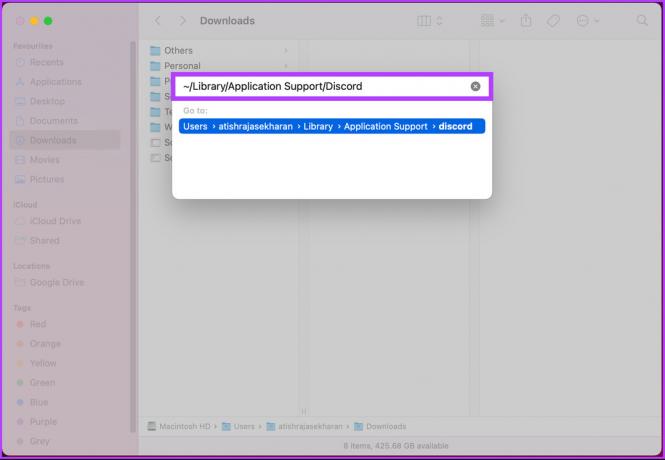
4. samm: valige kaustas Discord vahemälu, koodivahemälu ja GPUCache kaustad ning vajutage klaviatuuril klahvikombinatsiooni Command + Delete.
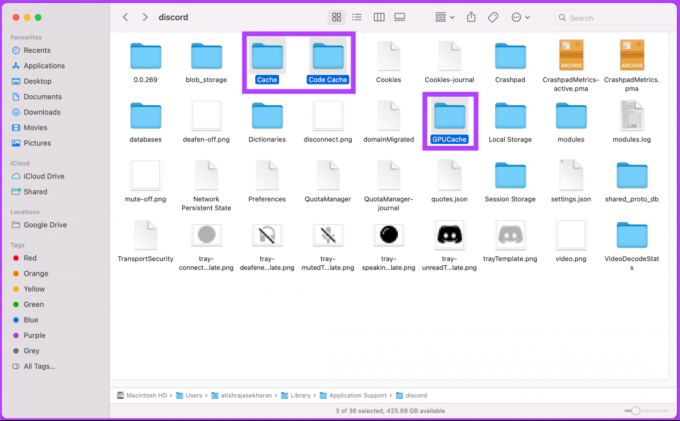
Palun. Olete oma Macist Discordi vahemälu tühjendanud ja olete valmis. Lisaks vaadake allpool olevat KKK jaotist, kui teil on küsimusi.
KKK Discordi vahemälu tühjendamise kohta
Jah, vahemälu andmeid võib aeg-ajalt kustutada. Vahemälufailide tühjendamine aitab hoida asjad puhtana ja sujuvana.
Kui vahemälu on täis, langeb süsteemi või tarkvara efektiivsus drastiliselt. Optimaalse jõudluse tagamiseks on soovitatav vahemälu puhastada.
Vahemälufaili kasutatakse enamasti andmete otsimise kiirendamiseks, vähendades salvestusruumi juurdepääsude arvu. Seega protsess kiireneb ja andmevoog muutub sujuvamaks.
Jah ja ei. Kui kasutate Discordi veebi, puhastatakse vahemälu brauseri vahemälu osana. Kui aga kasutate Discordi omarakendust, peate vahemälu käsitsi kustutama.
Tühjendage Discordi vahemälu
Nüüd, kui teate, kuidas Discordis vahemälu tühjendada, on teil lihtne tühjendada vahemälu rämpsfailid ja säästa salvestusruumi mõne viljaka jaoks. Igaks juhuks pärast vahemälu tühjendamist ei tööta rakendus hästi, parem on seda teha taaskäivitage rakendus Discord probleemi lahendamiseks.
Viimati värskendatud 05. detsembril 2022
Ülaltoodud artikkel võib sisaldada sidusettevõtte linke, mis aitavad toetada Guiding Techi. See aga ei mõjuta meie toimetuslikku terviklikkust. Sisu jääb erapooletuks ja autentseks.



